Hvordan kan jeg optage Blu-ray-film uden at miste kvalitet?
Optagelse af Blu-ray er faktisk meget nyttigt i det daglige liv.
For eksempel, når du for eksempel ser en fantastisk film, bliver du så begejstret for klimaks og ønsker at dele dine følelser med alle. Men pludselig indser du, at du spiller en Blu-ray-disk, som ikke er let at optage og dele via netværk. Så kan du undre dig over, hvordan du optager filmklippet.
Og et andet eksempel er at lave YouTube-videoer. I dag er det sådan et hit på YouTube at lave en reaktionsvideo eller en filmanmeldelse. Med en Blu-ray-optager, kan du nemt fange de følelsesmæssige reaktioner hos folk, der ser film eller tilføje en voice-over af filmanmeldelser til optagelsen i realtid. Du kan dog undre dig igen, hvilken Blu-ray-optager, der er pålidelig og nem at bruge for både amatører og professionelle?
I denne artikel vil du lære hvordan man optager Blu-ray til pc med et par enkle trin. Og selvom du vil rip en Blu-ray-disk til din harddisk, vil der være et praktisk værktøj, der venter på dig nedenfor.


Del 1. Sådan optages Blu-ray på Windows / Mac
For at optage Blu-ray er den første ting, du skal gøre, at kontrollere, om din computer har en optisk diskdriver. Hvis ikke, skal du bruge en ekstern BD-ROM til at indlæse Blu-ray-diske på din computer. Hvad angår optageren, anbefaler vi stærkt, at du bruger en professionel skærmoptager snarere end den grundlæggende optager, der leveres af dit system som standard.
Vidmore Blu-ray-optager, den bedste Blu-ray-optagesoftware til både Windows og Mac, giver dig mulighed for at optage enhver film eller video med fremragende kvalitet. Og det bedste ved det er, at du kan tilpasse dine egne optagelser med dets fantastiske funktion. Du kan tilføje et webcam-vindue til din skærm til oprettelse Billede-i-billede (PiP) indhold eller optag din stemme til videoen under processen, hvilket er særligt praktisk for YouTubers, vloggers og andre videoindholdsskabere til at tilføje personlighed til deres videoer.
- Optag alle Blu-ray-film, du spiller på pc med høj kvalitet.
- Optag filmlyden og din egen stemme fra mikrofonen i realtid.
- Optag webcamvideoer, mens du optager Blu-ray eller HD DVD.
- Understøtter mange outputformater, såsom MP4, MKV, WMV og endda GIF.
- Kompatibel med Windows 10 / 8.1 / 8/7 og Mac OS X 10.10 eller nyere.

Trin 1: Hent Vidmore Blu-ray-optager. Start optageren på din computer efter installationen. For at ændre standardoutputvideoformatet skal du navigere til Menu. Klik derefter på Præferencer og gå til Produktion fanen. Du kan ændre Videoformat som du har brug for.


Trin 2: Luk Præferencer vindue og vælg Video-optager.

Trin 3: Du må hellere vælge at optage Fuld skærm for at få et bedre billede. Tænd for Webcam og Mikrofon, hvis du har brug for. Indsæt derefter den Blu-ray-disk, som du vil optage. Trykke REC at begynde at fange. Og nu kan du afspille Blu-ray-film med fuld skærm.

Trin 4: Under optagelsesprocessen kan du tage skærmbilleder og tilføje tegning i realtid. Når du er færdig, skal du klikke på Hold op ikon.

Trin 5: Du kan forhåndsvise optagelsen og gemme den på din computer.
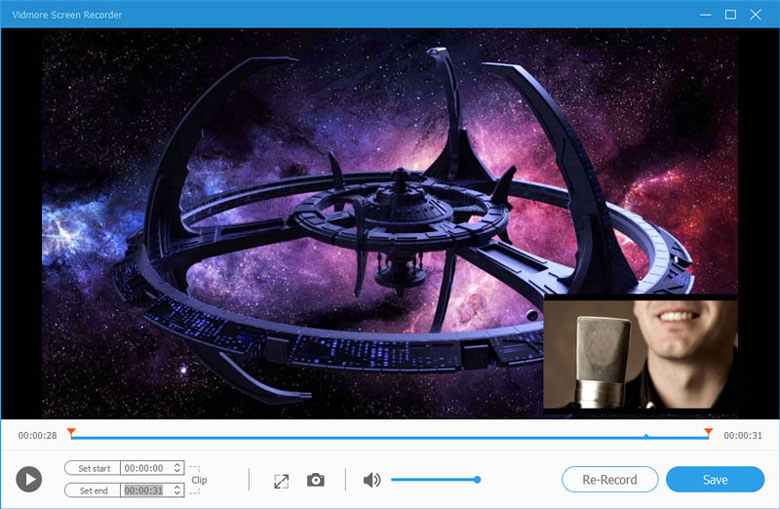
Del 2. En alternativ måde at optage Blu-ray på
Selvom Blu-ray kan lade dig opleve high definition, er det ikke så let at gemme dem. Fordi de tager for meget plads. I denne situation ville optagelse af Blu-ray-film tage meget tid og kræfter. Så du bliver nødt til at konvertere Blu-ray til digital og gemme den på din harddisk i stedet.
Med Vidmore Blu-ray Monster, kan du nemt rippe en Blu-ray-disk til pc med hurtig hastighed og intet kvalitetstab.
- Rip Blu-ray til alle formater og enheder efter dine behov.
- Dekrypter Blu-ray med den avancerede fjernelse af Blu-ray-kopibeskyttelse.
- Uddrag lyd fra Blu-ray og gem den som MP3, AAC osv.
- Nå op til 6 gange hurtigere, mens du holder CPU-brugen lav.
- Forbliv den originale kvalitet og struktur på de rippede Blu-ray-filer.
- Arbejd med Windows 10, Windows 8.1 / 8, Windows 7.
Trin 1: Åbn Vidmore Blu-ray Monster på din pc efter installation af softwaren.

Trin 2: Træk Blu-ray-videoen ind i softwaren.

Trin 3: Vælg et outputformat til videoen, og klik Rip alt for at starte konverteringen.

Del 3. Ofte stillede spørgsmål om optagelse af Blu-ray
Q1: Vil Blu-ray forsvinde?
Det er sandt, at markedet for Blu-ray krymper på grund af streamingtjenester, men i betragtning af at der stadig er behov for indsamling, forsvinder Blu-ray ikke helt, i det mindste ikke for nu. Under alle omstændigheder er det altid en god ide at lave en sikkerhedskopi, er det ikke?
Q2: Er det lovligt at optage eller rippe Blu-ray og DVD?
Teknisk er det ulovligt at rive ophavsretligt beskyttede værker. Så vi tilskynder ikke denne form for adfærd. Men det er helt fint, hvis du kun ripper hjemmevideoer eller værker, der ikke er ophavsretligt beskyttet.
Q3: Kan håndbremser rippe Blu-ray?
Ja. Du kan Brug håndbremsen til at rippe Blu-ray. Men du skal vide, at håndbremsen komprimerer videoen automatisk, hvilket reducerer Blu-ray-kvaliteten.
Konklusion
Nu hvor du ved, hvordan du optager eller kopierer Blu-ray-diske med Vidmore Blu-ray-optager og Vidmore Blu-ray Monster, kan du nemt se og dele Blu-ray-film på alle enheder. Håber vi har løst dit problem. Hvis du stadig har andre spørgsmål, bedes du kontakte os.


